
ويندوز 8.1
هذه مجموعة من الشروحات الخاصة بأسرار إصدار ويندوز 8.1 الجديد.. يمكن اعتبارها بمثابة دليل مستخدم ويندوز 8.1 لما تتضمنه من فوائد ومعلومات يمكن أن تساعد المستخدمين الجدد لهذا النظام المتطور من أنظمة مايكروسوفت.
لقد مثل اطلاق ويندوز 8.1 بداية لسلسلة ناجحة من برامج تشغيل شركة مايكروسوفت. والآن فإن قائمة “ابدأ” اختفت ولكن هذا التحديث في ويندوز 8.1 أضاف الكثير من القدرة الوظيفية والمميزات التي ستسعد مستخدمي خاصية اللمس.
تحديثات ويندوز 8.1: كيف يمكنني الحصول على التحديث؟
ان كنت تستخدم ويندوز 8.1 بالفعل فهناك احتمال كبير ان التحديث قد تم تنزيله بالفعل على جهازك دون ان تدرك هذا. لحسن الحظ هناك طريقة سهلة لمعرفة هذا. فقط اذهب الي شاشة Start وتفحص أعلى اليمين. تحديث 8.1 يمكن التعرف عليه من خلال وجود أيقونتين جديدتين هما: Power and Search. ستظهران بجوار أيقونة المستخدم. لو لم يصلك التحديث لأي سبب من الاسباب يمكنك تحمليه يدويا. على شاشة ابدأ حرك مؤشر الماوس على الركن العلوي ناحية أقصى يمين الشاشة واختر Settings وبعدها اختر Change PC Settings واختر بعدها Update and recovery menuثم اختر Windows Update.
أسرار شريط المهام في ويندوز 8.1
قبل أخذ أي خطوات أخرى تفحص بعناية الصورة المرفقة بالأعلى. ربما لا تكون هذه هي أكثرالصور جذبا للاهتمام ولكنها تبين كيفية الوصول لأسرار شريط المهام الجديدة. اضغط بالزر الأيمن للماوس على شريط مهام الويندوز للكشف عن اختيار Properties.
تحكم في خصائص الويندوز السحرية
من المهم معرفة ان كل اجهزة ويندوز 8.1التي لا تعمل بخاصية اللمس ستبدأ فورا بسطح المكتب بدلا من صفحة البداية. يمكنك التحكم من هذه الخاصية من خلال ال Navigation tab. ومن نفس المكان يمكنك تغيير ركن ال navigation الذي قدمته مايكروسوفت في ويندوز 8. فمثلا اذا أردت ان تمنع ال charms menu من الظهور كلما حركت مؤشر الماوس ناحيتها يمكنك هذا من إلغاء تحديد”when I point to the top-right corner, show the charms”. اختر Apply لتطبيق الاختيار.
التنقل بين التطبيقات
مازلنا في Navigation tab من أجل القيام بهذه الخطوة والتي تعنى بالتنقل بين التطبيقات في ويندوز 8. ها هو سؤال لمستخدمي الماوس ولوحة المفاتيح: كم مرة ضغطت على أيقونة أو فتحت تطبيق بالغلط؟ من الأكيد أن الجميع قد قام بهذا أكثر من مرة وخاصة مع وجود خاصية اللمس أصبح الوقوع في هذا الخطأ أسهل. قم بإلغاء تحديد اختيار “When I click the top left corner, switch between my recent apps” لوضع حد لهذه المشكلة.
اظهار خلفية سطح المكتب على شاشة ابدأ Start
ستضفي هذه الخطوة شكلا جماليا على جهازك. في محاولة لتقديم مظهر موحد لويندوز 8 فإن هذا التحديث سيمكنك من تغيير الشكل العادي لشاشة Start إلي شغل أفضل من اختيارك وذلك باستخدام ال Navigation Tab. كما أنه يضفى تأثير تلاشي خفيف على صورة الخلفية. هذه خدمة رائعة من مايكروسوفت أليس كذلك؟ حسنا والآن كيف تنفذ هذه الخطوة؟ لابد أنك خمنت. الاجابة هي ال Navigation tab
اظهار تطبيقات متجر الويندوز Windows store على شريط المهام على شاشة ابدأ Start
ان كانت ملاحظتك قوية فلابد أنك لاحظت التغيير الجديد على شريط المهام taskbar tab الافتراضي. فقد أضيف اختيار “Show Window Store apps on the taskbar”. هذا التحديث يمكنك من تصفح التطبيقات من شريط المهام بطرق جديدة ومثيرة للاهتمام واحدة منها هي من خلال Windows taskbar. الوضع الافتراضي هو وجود أيقونة Windows Store في كل الحاسبات التي تمتلك التحديث. ولكن يمكنك أن تضيف اختصارات لأي تطبيق تريده. هذه فكرة جيدة جدا خاصة اذا كنت تكره التجول في شاشة Start للبحث عن تطبيق معين. حين يكون التطبيق مفتوحا فإنك إذا قمت بتحريك مؤشر الماوس على الأيقونة فإن هذه سيوفر لك معاينة جيدة للبرنامج.
التحكم في حجم النوافذ
حينما يتعلق الأمر بالتطبيقات فقد وفر ويندوز 8.1 الكثير من التعديلات التي تسهل عملية الاستخدام. أصبح لديك الآن تحكم أكبر في التطبيقات بفضل الإطار الذي يحدد كل تطبيق تستخدمه. يمكن أن تستخدم الزر الأيمن للماوس في الضغط على أيقونة التطبيق ومن ثم اختيار Split Left أو Split Right لتخصيص أحد نصفي الشاشة للبرنامج الذي تختاره . تلاحظ كذلك وجود علامة تصغير (-) وعلامة الغلق (X).
إعدادات الطاقة
من خلال هذا التحديث أصبح بإمكانك القيام بالمزيد فيما يتعلق بإعدادات الطاقة. هذه إضافة قوية أليس كذلك؟ فقد أضيف الكثير من الاختيارات ولكن أفضلها في رأينا هو اختيار Dick Space والذي يوفر لك لمحة سريعة على ملفاتك وتطبيقاتك والبرامج الموجودة على جهازك. اذا أردت تفاصيل أكثر اختر See My Application Sizes . اختيار Empty My Recycle Binيقوم بمحو الملفات كما يشير الاسم. في قائمة اعدادات الجهاز الرئيسية ستلاحظ وجود اختيار يمكنك من فتح الشكل التقليدي للوحة تحكم الجهاز Windows Control Panel والتي قد تحتاجها لاحقا.
إغلاق جهازك من أي مكان
وأخيرا وليس آخرا, قد يبدو الأمر تافها لكن قد يرحب الكثير بقرار مايكروسوفت في ادماج زر Power في النوافذ. من سطح المكتب يمكنك الضغط بزر الماوس الأيمن للحصول على اختيارات Shut Down and Sign Out. اغلاق الجهاز من شاشة Startلم يعد صعبا كما كان من قبل فقط اضغط على أيقونة Power بجوار شريط البحث ذو علامة العدسة المكبرة لإغلاق الجهاز على الفور.
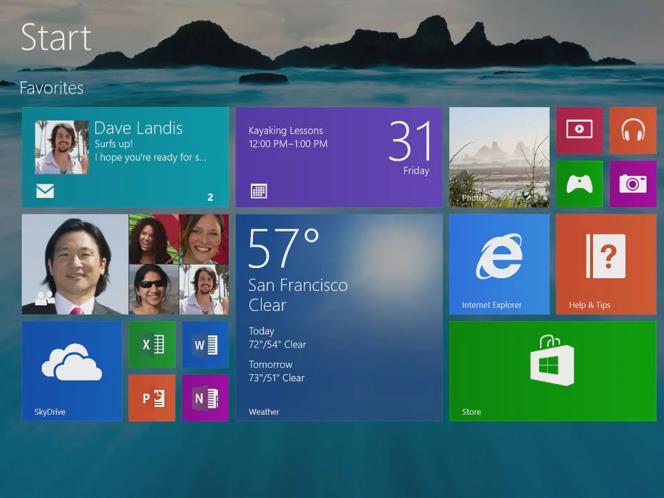








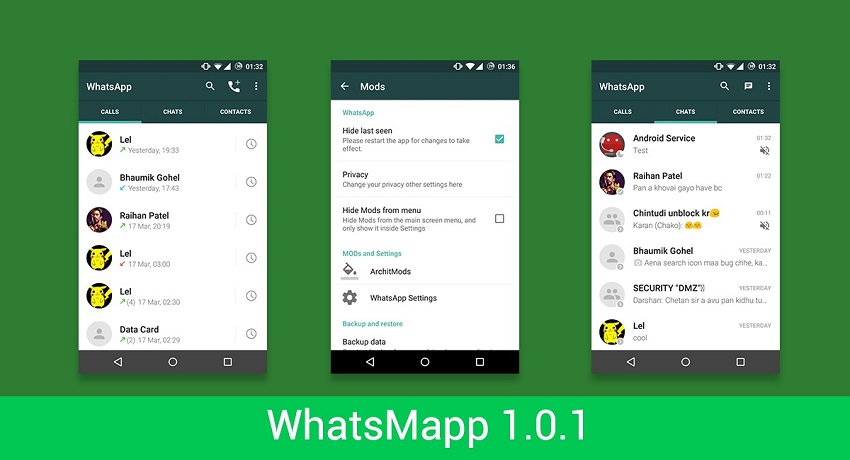
أكتب تعليقك ورأيك